- Papierkorb leeren
- Mail-App löschen
- Cache auf dem Mac löschen
- Holen Sie sich mehr Speicherplatz auf dem Mac
- Sorgen Sie dafür, dass Chrome weniger RAM verbraucht
- Wo befindet sich das Festplatten-Dienstprogramm auf dem Mac?
- Überprüfen Sie den Verlauf auf dem Mac
- Strg + Alt + Entf auf dem Mac
- Überprüfen Sie den Speicher auf dem Mac
- Überprüfen Sie den Verlauf auf dem Mac
- Löschen Sie eine App auf dem Mac
- Leeren Sie den Chrome-Cache auf dem Mac
- Überprüfen Sie den Speicher auf dem Mac
- Browser-Cache auf dem Mac löschen
- Favoriten auf dem Mac löschen
- Überprüfen Sie den Arbeitsspeicher auf dem Mac
- Browserverlauf auf dem Mac löschen
So deinstallieren Sie Adobe auf einem Mac mit zwei effektiven Verfahren
 aktualisiert von Lisa Ou / 26 2023:09
aktualisiert von Lisa Ou / 26 2023:09Hallo Leute! Ich bin mit der Verwendung von Adobe und den dazugehörigen Programmen fertig. Ich benötige sie nicht mehr und habe beschlossen, sie zu deinstallieren. Ich erhalte jedoch die Fehlermeldung „Das Element „Adobe“ kann nicht in den Papierkorb verschoben werden, weil es geöffnet ist“. Die Sache ist, dass das Programm noch nicht einmal gestartet ist! Können Sie mir helfen, Adobe auf dem Mac zu deinstallieren? Vielen Dank im Voraus!
Das Problem, das Sie gerade haben, ist wirklich belastend. Wenn Sie Adobe nicht auf Ihrem Mac deinstallieren können, belegt es weiterhin Speicherplatz. Lassen Sie das nicht zu lange geschehen! Glücklicherweise haben wir Methoden vorbereitet, die Ihnen helfen können. Sehen Sie sie unten.
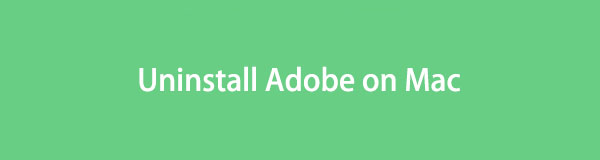

Führerliste
Teil 1. So deinstallieren Sie Adobe manuell auf dem Mac
Der Mac verfügt über eine integrierte Möglichkeit, darauf installierte Programme zu deinstallieren. Sie können das Launchpad oder das Finder-Tool verwenden, um herauszufinden, wie Sie Adobe Acrobat Reader auf dem Mac und verwandte Adobe-Programme deinstallieren.
Bevor wir mit der Deinstallation von Adobe fortfahren, müssen wir eines sicherstellen. Sie müssen sicherstellen, dass das Programm nicht auf dem Mac-System ausgeführt wird. Es geht darum, die Begegnung mit dem zu vermeiden Das Element „Adobe“ kann nicht in den Papierkorb verschoben werden, da es geöffnet ist Fehlermeldung. Bitte befolgen Sie die nachstehenden detaillierten Schritte, um zu erfahren, wie Sie das Beenden von Adobe erzwingen. Weitergehen.
Der beste Weg, das Beenden von Adobe zu erzwingen, ist Activity Monitor. Sie müssen nur das integrierte Tool starten. Danach laufen die Programme oder Dateien im Hintergrund des Mac. Bitte suchen Sie die Adobe Programme und die zugehörigen Dateien. Drücke den X Klicken Sie anschließend auf das Symbol, um das Beenden zu erzwingen.
Alternativ können Sie auch den Mac verwenden Dock um das Beenden von Adobe zu erzwingen. Sie müssen nur die finden Adobe Programm und klicken Sie tief darauf. Oben im Symbol werden Optionen angezeigt. Bitte wählen Sie das aus Beenden erzwingen or Verlassen Klicken Sie auf die Schaltfläche „Optionen“.
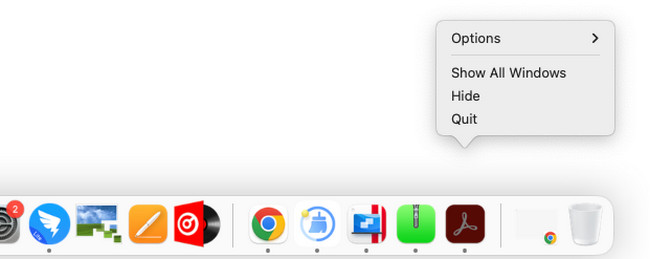
Sobald Sie sichergestellt haben, dass Adobe geschlossen ist, ist es an der Zeit, es zu deinstallieren. Bei diesem Vorgang können Sie das Finder-Tool Ihres Mac verwenden. Das Gute an diesem Tool ist, dass Ihre Dateien darin organisiert sind. In diesem Fall haben Sie Zugriff auf alle mit Adobe verbundenen Programme. Jetzt deinstallieren wir sie. Nachfolgend erfahren Sie, wie Sie Adobe Creative Cloud auf dem Mac und andere verwandte Programme deinstallieren.
Weg 1: Der einfachste Weg, ein Download-Programm wie Adobe zu deinstallieren, ist über das Mac Launchpad. Sie müssen nur klicken Launchpad auf dem Mac Dock um es zu starten. Suchen Sie danach bitte den Standort des Adobe Programm. Drücken Sie die Taste Option Schlüssel danach. Sie werden die Programme sehen, die wackeln werden. Drücke den X Symbol und ein kleines Fenster wird angezeigt. Drücke den Löschen Klicken Sie später auf die Schaltfläche, um das Programm zu deinstallieren.
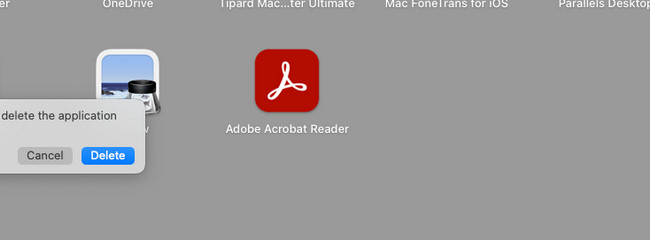
Weg 2: Alternativ können Sie die verwenden Finder Tool auf dem Mac. Kreuzen Sie das entsprechende Symbol an Dock um es auf Ihrem Mac zu starten. Danach sehen Sie die zuletzt auf Ihrem Mac gespeicherten Dateien. Bitte wählen Sie die aus Anwendung Ordner auf der linken Seite der Hauptoberfläche. Suchen Sie die Adobe Programme und klicken Sie bei gedrückter Strg-Taste darauf. Wählen Sie das In den Papierkorb legen Taste anschließend. Geben Sie später bitte den Namen und das Passwort des Administrators ein, um die Aktion zu bestätigen.
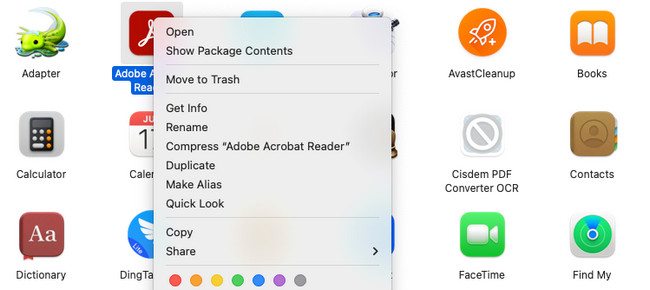
Teil 2. So deinstallieren Sie Adobe auf dem Mac über FoneLab Mac Sweep
Neben der manuellen Deinstallation von Adobe können Sie auch das bewährte Alternativtool verwenden. Sie können verwenden FoneLab Mac Sweep. Es kann Adobe Flash Player auf dem Mac und andere verwandte Adobe-Dateien deinstallieren. Beim Herunterladen des Tools sind die zugehörigen Dateien enthalten.
Darüber hinaus kann dieses Drittanbieter-Tool auch Leeren Sie den Papierkorb auf dem Mac. In diesem Fall geben Sie Speicherplatz auf Ihrem Mac frei, sofern Ihre gelöschten Dateien nicht dauerhaft gelöscht werden. Darüber hinaus kann diese Software Ihre Dateien verstecken und verschlüsseln. Wenn dies der Fall ist, kann niemand ohne Ihre Zustimmung oder ohne Ihr Wissen auf Ihre Dateien zugreifen.

Mit FoneLab Mac Sweep löschen Sie System-, E-Mail-, Foto- und iTunes-Junk-Dateien, um Speicherplatz auf dem Mac freizugeben.
- Verwalten Sie ähnliche Fotos und duplizieren Sie Dateien.
- Zeigen Sie Ihnen den detaillierten Status des Mac mit Leichtigkeit.
- Leeren Sie den Papierkorb, um mehr Speicherplatz zu erhalten.
Nachfolgend erfahren Sie, wie Sie Adobe Flash Player auf dem Mac und andere mit Adobe verbundene Programme deinstallieren FoneLab Mac Sweep. Weitergehen.
Schritt 1Laden Sie FoneLab Mac Sweep auf Ihren Mac herunter. Bitte klicken Sie auf Free Download Schaltfläche auf der offiziellen Website. Danach müssen Sie es nur noch einrichten. Ziehen Sie es dazu per Drag & Drop auf den Mac Anwendung Ordner. Doppelklicken Sie später auf das Symbol von FoneLab Mac Sweep, um es sofort zu starten. Bitte machen Sie sich zunächst mit der Software vertraut, bevor Sie alles andere tun.
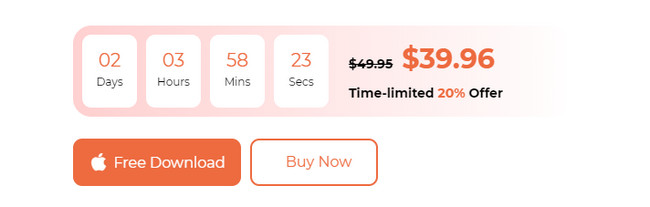
Schritt 2Die Status-, Cleaner- und Toolkit-Symbole werden angezeigt. Sie müssen nur das auswählen Toolkit Symbol auf der rechten Seite, um die Funktion anzuzeigen, die Ihnen bei der Deinstallation von Adobe helfen kann. Danach sehen Sie weitere 6 Features der Hauptfunktion. Da Sie ein Programm deinstallieren, bei dem es sich um Adobe handelt, klicken Sie bitte auf Deinstallieren Klicken Sie auf die Schaltfläche unter allen Optionen.
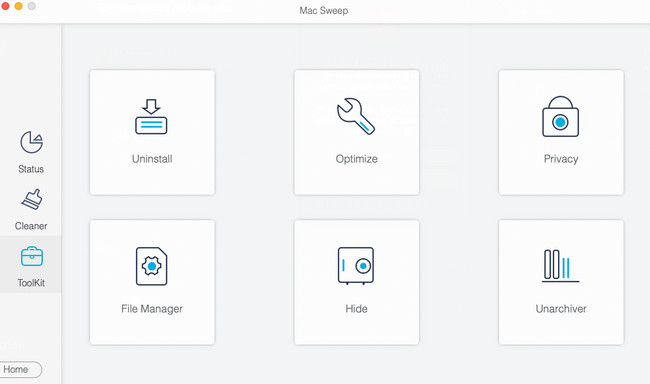
Schritt 3Das Tool erinnert Sie an den Prozess, indem es Ihnen eine kurze Diskussion darüber gibt. Bitte klicken Sie auf Scannen Klicken Sie auf die Schaltfläche unter dem Namen der Funktion. Die Software findet alle Programme auf Ihrem Mac nur für einige Sekunden. Bitte warten Sie, bis der Vorgang abgeschlossen ist. Wenn Ihnen die Ergebnisse nicht ausreichen, klicken Sie auf Erneut scannen .
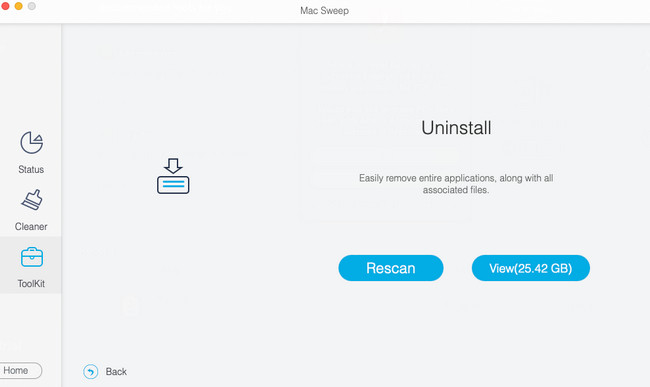
Schritt 4Die Ergebnisse werden auf der veröffentlicht Anzeigen Taste. Klicken Sie bitte auf die Schaltfläche, um alle Ergebnisse des Scanvorgangs anzuzeigen. Sie werden sie auf der nächsten Oberfläche sehen.
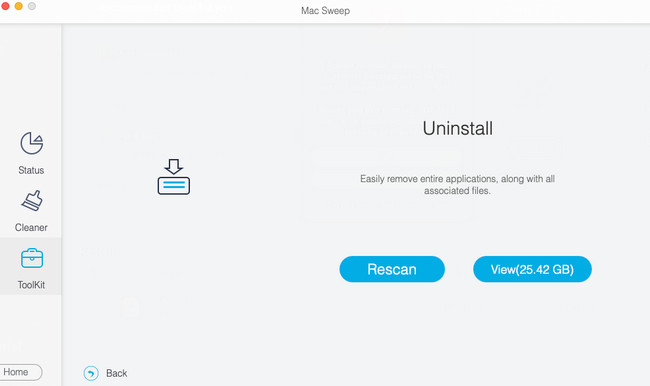
Schritt 5Suchen Sie auf der linken Seite nach den Adobe-Programmen. Danach sehen Sie rechts das Programm und die zugehörigen Dateien. Wählen Sie alle Optionen aus und klicken Sie auf Clean Taste anschließend. Der Löschvorgang wird sofort gestartet. Sie müssen nur geduldig sein und auf die besten Ergebnisse warten.
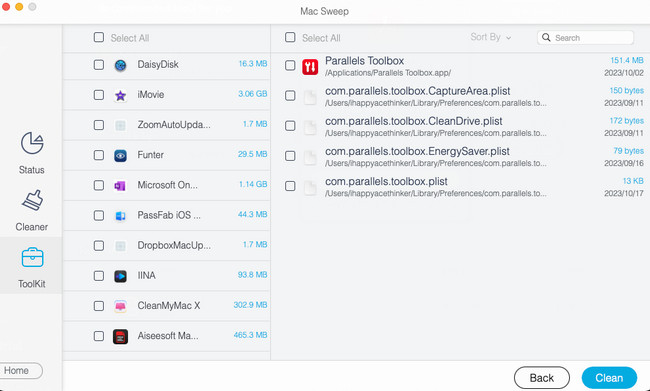

Mit FoneLab Mac Sweep löschen Sie System-, E-Mail-, Foto- und iTunes-Junk-Dateien, um Speicherplatz auf dem Mac freizugeben.
- Verwalten Sie ähnliche Fotos und duplizieren Sie Dateien.
- Zeigen Sie Ihnen den detaillierten Status des Mac mit Leichtigkeit.
- Leeren Sie den Papierkorb, um mehr Speicherplatz zu erhalten.
Teil 3. FAQs zur Deinstallation von Adobe auf dem Mac
1. Wie deinstalliere ich den Adobe-Ordner?
Wenn Sie Adobe auf Ihren Mac herunterladen, werden viele Ordner erstellt. Diese Dateien werden üblicherweise ausgeblendet. Um sie anzuzeigen und zu löschen, müssen Sie nur den Finder verwenden. Klicken Sie anschließend auf Go Schaltfläche oben und wählen Sie die aus Gehe zum Ordner Taste. Suchen Sie später einzeln nach den Ordnern ~/Library/Application Support, ~/Library/Preferences, /Library/LaunchAgents, /Library/LaunchDaemons, /Library/PrivilegedHelperTools. Ziehen Sie den Ordner in die Mülleimer um sie zu löschen.
2. Verliere ich alles, wenn ich Adobe Acrobat deinstalliere?
Wenn Sie Adobe Acrobat deinstallieren, geht nicht alles verloren. Sie verlieren nur das Programm auf Ihrem Mac. Die daraus erstellten Dateien, z. B. PDFs, werden jedoch nicht gelöscht. Sie verschwinden auf Ihrem Mac erst, wenn Sie sie manuell auf Ihrem Mac löschen.
Wir hoffen, dass wir Sie mit den Methoden, die wir für Sie zur Deinstallation von Adobe vorbereitet haben, zufrieden gestellt haben. Bitte zögern Sie nicht, uns zu fragen, wenn Sie weitere Probleme mit Ihrem Mac haben. Wir helfen Ihnen gerne weiter. Bitte beachten Sie auch unser Tool, FoneLab Mac Sweep, Wenn du möchtest Gib Speicherplatz auf deinem Mac frei. Vielen Dank!

Mit FoneLab Mac Sweep löschen Sie System-, E-Mail-, Foto- und iTunes-Junk-Dateien, um Speicherplatz auf dem Mac freizugeben.
- Verwalten Sie ähnliche Fotos und duplizieren Sie Dateien.
- Zeigen Sie Ihnen den detaillierten Status des Mac mit Leichtigkeit.
- Leeren Sie den Papierkorb, um mehr Speicherplatz zu erhalten.
